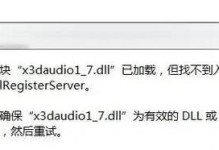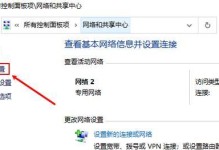在安装操作系统之前,正确设置计算机的BIOS是非常重要的。本教程将详细介绍如何使用华硕BIOS来安装Windows7操作系统,并提供了逐步指导,确保您能顺利完成安装过程。

标题和
1.确定计算机型号和BIOS版本:为了正确配置BIOS以适应Windows7,首先需要确定您计算机的型号和当前安装的BIOS版本。

2.准备安装媒体:在安装系统之前,您需要准备一张Windows7安装光盘或USB启动盘。
3.进入BIOS设置:通过按下计算机开机时显示的键(通常是Delete键或F2键),进入BIOS设置界面。
4.导航至“Boot”选项卡:在BIOS设置中,使用方向键导航至“Boot”选项卡,该选项卡用于配置启动设备。
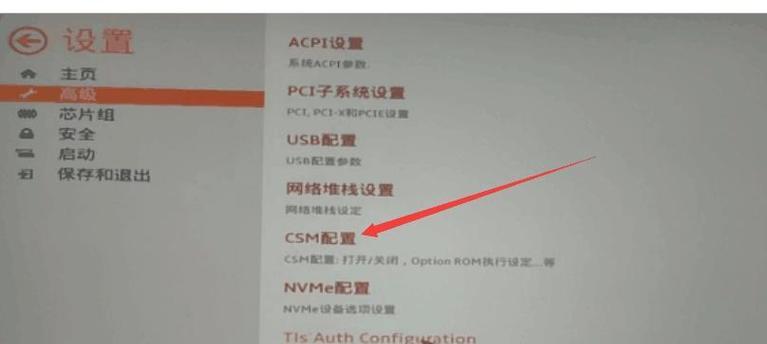
5.设置启动顺序:在“Boot”选项卡下,找到“BootDevicePriority”(启动设备优先级)或类似选项,使用加减号键来设置光盘或USB启动盘为首选启动设备。
6.保存并退出:在设置完启动设备顺序后,按下F10键保存更改并退出BIOS设置。
7.重启计算机:按下计算机的重启按钮或者按下Ctrl+Alt+Delete组合键,使计算机重新启动。
8.进入Windows7安装界面:根据您设置的启动设备顺序,计算机将从光盘或USB启动盘中启动,进入Windows7安装界面。
9.选择语言和地区:在安装界面上,选择您希望使用的语言和地区设置。
10.安装驱动程序:如果Windows7安装过程中出现缺少驱动程序的提示,您可以选择提供驱动程序的光盘或USB设备进行安装。
11.同意许可协议:阅读并同意Windows7的许可协议,然后点击“下一步”继续安装。
12.选择安装类型:根据您的需求,选择“自定义”或“升级”安装类型。
13.设置磁盘分区:如果您选择了“自定义”安装类型,您可以对磁盘进行分区和格式化操作。
14.等待安装完成:根据系统配置和磁盘大小,等待一段时间直到安装过程完成。
15.完成安装:安装完成后,根据系统提示,设置计算机的用户名、密码等信息,然后您就可以开始使用全新安装的Windows7操作系统了。
通过正确设置华硕BIOS,您可以轻松安装Windows7操作系统。本教程提供了详细的步骤和操作指导,帮助您顺利完成安装过程。请按照每个步骤逐一进行操作,以确保成功安装Windows7。祝您安装顺利!